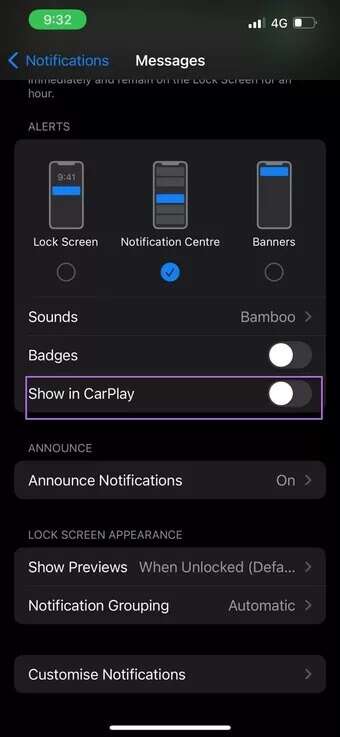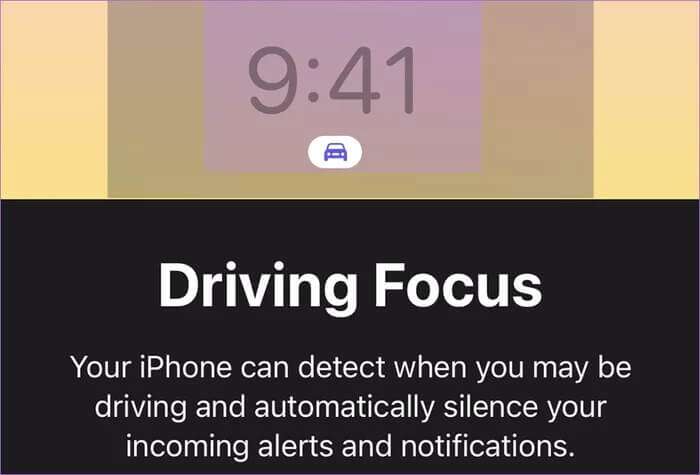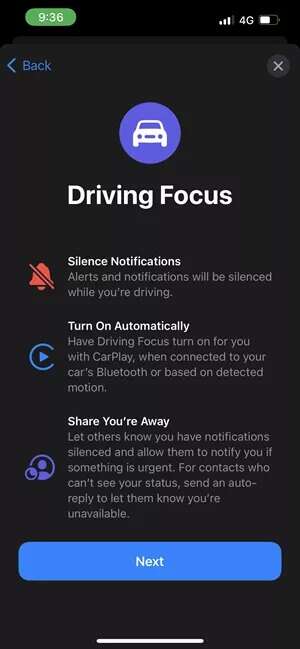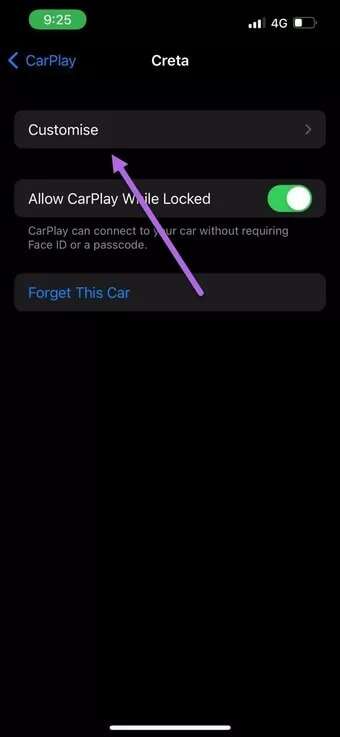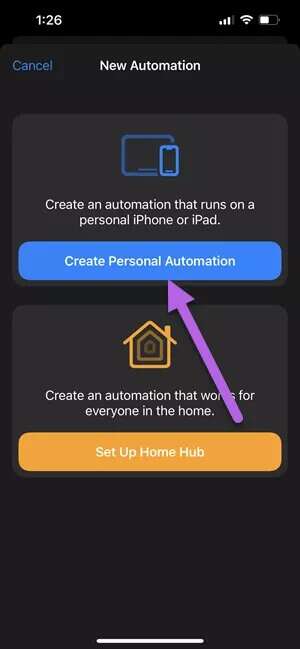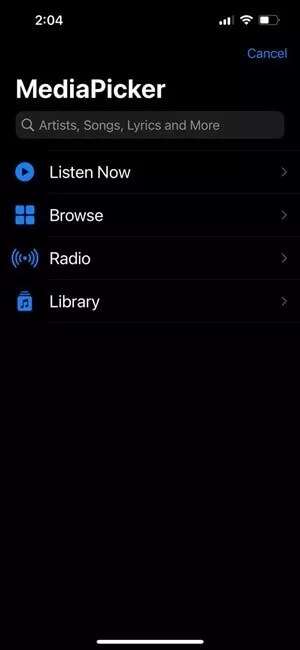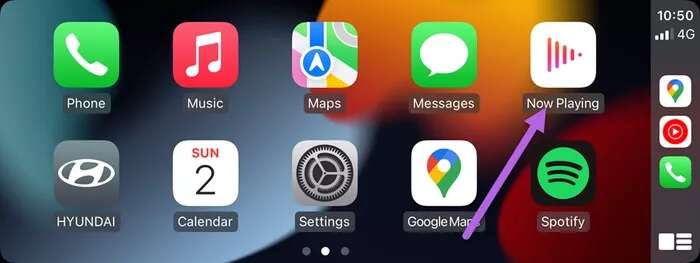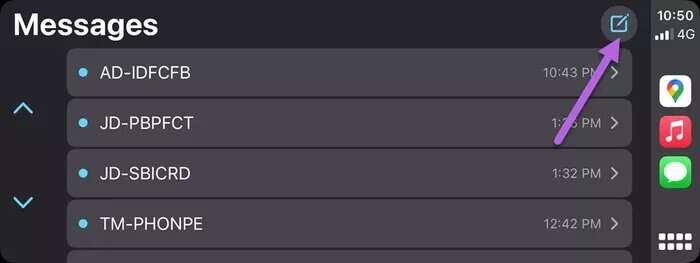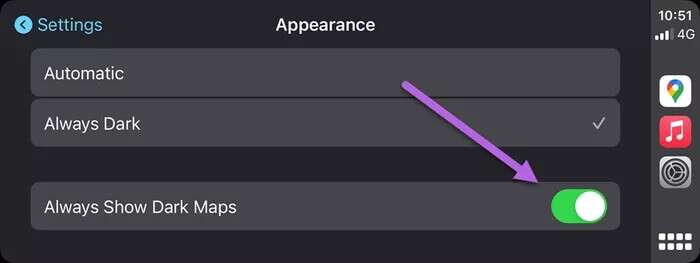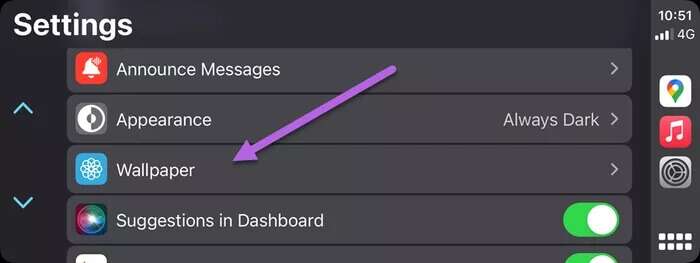أفضل 8 نصائح وحيل لـ Apple CarPlay يجب أن تعرفها
يعد Apple CarPlay أكثر من مجرد واجهة بين هاتفك ونظام المعلومات والترفيه في السيارة. يمكنك تخصيص CarPlay وفقًا لتفضيلاتك ، مثل ضبطه لتشغيل أغنيتك المفضلة كلما قمت بتوصيل جهاز iPhone الخاص بك. أيضًا ، يمكنك برمجته لنقل الاتجاهات أثناء القيادة إلى وجهات معروفة مثل المنزل أو المكتب. إذا كنت ترغب في تحقيق أقصى استفادة من Apple CarPlay ، فإليك أفضل 8 نصائح وحيل لـ Apple CarPlay يجب أن تعرفها. هيا بنا نذهب.
1. إيقاف الإشعارات
يمكن لإشعارات Whatsapp أو الرسائل المستمرة أثناء القيادة أن تشتت انتباهك وتتحول إلى كونها خطيرة. أسوأ جزء هو أن لافتة الإشعارات تشغل مساحة كبيرة على لوحة القيادة ويمكن أن تحجب الخريطة.
لحسن الحظ ، يتيح لك CarPlay حجب هذه الإشعارات بحيث يمكنك التركيز على قيادتك. توجه إلى الإعدادات على هاتفك ، وانتقل إلى الإشعارات ، وانقر على رسالة أو Whatsapp. قم بالتمرير لأسفل حتى ترى خيار العرض في CarPlay ، وقم بتعطيل الخيار.
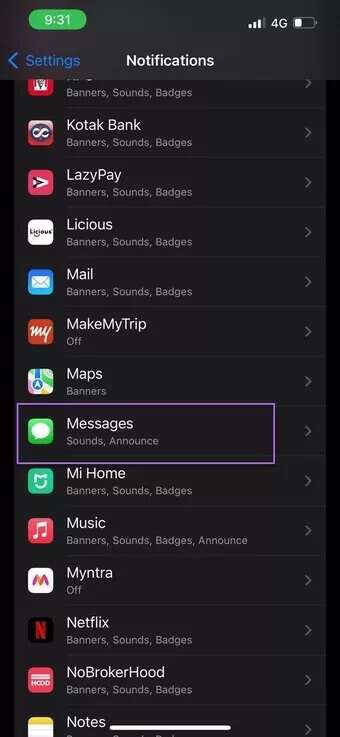
بعد ذلك ، لن ترى أي إشعارات مزعجة على شاشة سيارتك أثناء القيادة.
2. تمكين وضع القيادة
إذا كنت لا ترغب في أن يتم إخطارك بأي مكالمات ورسائل ، يمكنك تشغيل وضع القيادة المخصص. تم العثور على وضع القيادة في CarPlay أيضًا كواحد من وضع التركيز الذي يأتي مع iOS 15 و iPadOS 15.
يتيح لك وضع القيادة اختيار جهات الاتصال التي يمكنها الاتصال بك أثناء القيادة.
عند التمكين ، يتم حظر المكالمات والإشعارات. الشيء الجيد هو أنه يمكنك اختيار إرسال رسالة آلية إلى جهات الاتصال الخاصة بك.
لتمكين وضع القيادة ، توجه إلى الإعدادات وحدد التركيز من القائمة.
اضغط على أيقونة Plus في الأعلى وحدد القيادة. بعد ذلك ، حدد جهات الاتصال وحفظ الإعدادات.
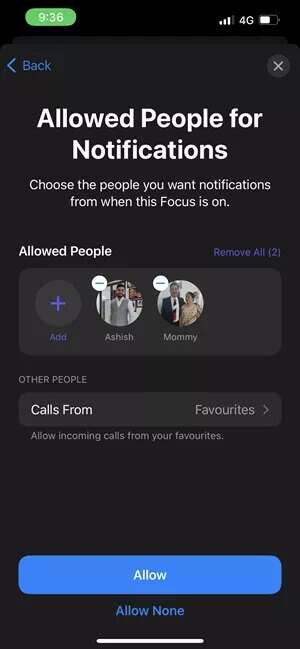
3. إزالة التطبيقات الافتراضية
بشكل افتراضي ، يضيف Apple CarPlay خيار التقويم والخرائط و WhatsApp وغيرها. ومع ذلك ، إذا كنت ترغب في إضافة التطبيقات أو إزالتها ، فيمكنك القيام بذلك.
لإضافة التطبيقات أو إزالتها ، افتح الإعدادات وابحث عن CarPlay. بعد ذلك ، انقر فوق تخصيص لرؤية قائمة التطبيقات.
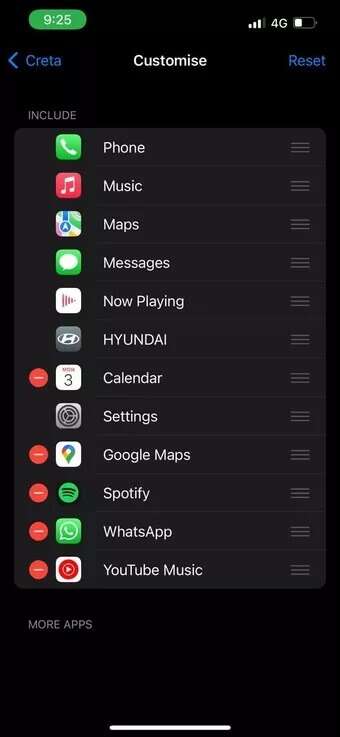
الآن ، كل ما عليك فعله هو إزالة العناصر التي لا تريدها.
في الوقت نفسه ، يمكنك أيضًا تعديل مواضع التطبيقات حسب تفضيلاتك.
4. إضافة الأتمتة
ألن يكون رائعًا أن تقوم سيارتك بتشغيل أحدث الأغاني تلقائيًا عند توصيل جهاز iPhone الخاص بك؟ أو تظهر لك الاتجاه إلى منزلك؟ إذا كانت الإجابة بنعم ، فقد ترغب في تشغيل بعض الأتمتة.
افتح تطبيق Shortcuts على جهاز iPhone الخاص بك واضغط على علامة التبويب Automations لإنشاء أتمتة شخصية. بمجرد الانتهاء ، حدد خيار CarPlay.

في صفحة الإجراءات ، حدد تشغيل الموسيقى كما هو موضح في لقطة الشاشة أدناه. بعد ذلك ، انقر فوق الموسيقى للوصول إلى Media Picker.
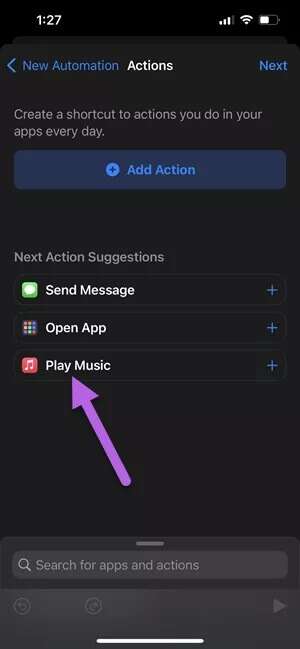
الآن ، كل ما عليك فعله هو اختيار خيار حفظ الإعدادات.
فقط تذكر إلغاء تحديد خيار السؤال قبل التشغيل حتى يتم تشغيل الأتمتة تلقائيًا في كل مرة.
راجع مجموعتنا من اختصارات أتمتة CarPlay المذهلة.
5. تحقق من اللعب الآن
ليس سرا أنه يمكنك تشغيل الصوت الذي تختاره. سواء كانت أغنية على Spotify أو YouTube Music أو بودكاست. وإذا كنت تريد الانتقال إلى مصدر الصوت ، فكل ما عليك فعله هو النقر على أيقونة التشغيل الآن على شاشة سيارتك.
ستتم إعادة توجيهك إلى تطبيق الصوت النشط على الفور.
نصيحة للمحترفين: يمكنك تمكين / تعطيل صورة الألبوم من خلال الإعدادات على شاشة سيارتك.
6. إملاء رسالة
من الخطورة كتابة رسالة أثناء القيادة. وإذا كنت بحاجة إلى إرسال رسالة عاجلة ، Apple CarPlay.
اضغط على أيقونة قلم الرصاص في الزاوية العلوية اليمنى وقم بإملاء الرسالة.
بدلاً من ذلك ، يمكنك إيقاظ Siri واطلب من المساعد الصوتي إرسال رسالة.
7. قلب الخرائط مظلمة
يتيح لك CarPlay أيضًا الاحتفاظ بخلفية الخرائط مظلمة بشكل دائم. توجه إلى Appearance على CarPlay وقم بتبديل المفتاح لـ Always Show Dark Maps لإجراء التغييرات.
نصيحة للمحترفين: لالتقاط لقطة شاشة للوحة القيادة في سيارتك ، التقط لقطة شاشة على هاتفك أثناء الاتصال.
8. قم بتغيير خلفية الشاشة
أخيرًا وليس آخرًا ، يتيح لك CarPlay أيضًا تغيير الخلفية. للقيام بذلك ، افتح “الإعدادات” على لوحة القيادة في سيارتك.
حدد المظهر> الخلفية ، واختر واحدة من القائمة.
جدير بالثناء!
عبر هذه النصائح والحيل لـ Apple CarPlay التي يجب أن تعرفها يمكنك تحقيق أقصى استفادة من CarPlay. بحيث يمكنك الوصول إلى كل شيء بسهولة.